Wie Kann Ich Gelöschte Daten Von NAS Wiederherstellen?
NAS-Geräte sind komplex als alle anderen Speichergeräte, um Daten abzurufen. Aber mit Remo Recover arbeitet ein fortschrittliches Wiederherstellung-Werkzeug nahtlos in einer solchen komplexen Situation, um den gesamten Inhalt der NAS-Laufwerke wiederherzustellen.

NAS oder Network Attached Storage-Geräte können problemlos an einen Computer oder ein ganzes Netzwerk als ein verlängertes Speichergerät angeschlossen werden, daher ist es bei den Benutzern am beliebtesten. Einige NAS-Einheiten haben die Speicherkapazität von 1 TB oder mehr. Mit solch einer humongous Lagerung ist großartig, aber stellen Sie sich vor, 1 TB von Daten sofort wegen des Systemausfalls, des Virenangriffs oder des plötzlichen Abschaltens zu verlieren. Furchtsam, richtig? In diesem Artikel werden Sie lernen, wie zu dateien von der NAS festplatte wiederherstellen mit der Hilfe von Remo Recover gelöschte daten auf nas wiederherstellen raid konfiguration.
NAS-Einheit sieht genau oder ähnlich wie bei USB-Laufwerken, funktioniert aber anders datenrettung nas. NAS-Einheiten sind komplexer als das USB-Festplattengehäuse nas gelöschte daten wiederherstellen. NAS-Geräte haben RAID-Arrays, um so große Speicherkapazität zu erreichen, die datenwiederherstellung software von diesen Geräten ist viel datenrettung NAS festplatte.
NAS gelöschte daten wiederherstellen
Bevor Sie den NAS daten retten prozess starten, gibt es nur wenige Dinge, die Sie tun müssen. Sie sollten das Setup der Arrays kennen, wo die Daten gespeichert wurden gelöschte dateien von NAS wiederherstellen.
- Ein Windows-PC zum Verbinden der NAS-Laufwerke. SATA ist am liebsten, aber nicht alle Computer haben 4 bis 6 SATA-Ports. Also, wenn machbar, wählen Sie einen leistungsstarken PC seit der beste datenrettungssoftware großer Daten benötigt eine größere Ressource.
- Speicherplatz, um alle geretteten Inhalte von den NAS-Festplatten wiederherzustellen. Es ist nicht möglich, das NAS servern auf denselben Datenträger zu kopieren. Trotzdem ist es nicht notwendig, dass die gesamten Daten auf einem einzigen Laufwerk gespeichert werden - Sie können Dateien auf verschiedene Laufwerke kopieren oder sogar in einem Netzwerk speichern.
- Viel Zeit beim Scannen aller NAS-Platten ist keine leichte Aufgabe. Also nicht erwarten, dass der Wiederherstellungsprozess schnell beendet ist. Wenn die nas dateien wiederherstellung korrekt durchgeführt wird, kann es einige Tage dauern, bis der Prozess abgeschlossen ist. Auf der helleren Seite musst du nicht immer vor dem PC stehen, da der Computer mit der eigenen Mehrheit arbeiten wird.
wie kann ich nas gelöschte daten wiederherstellen?
Schritt 1: Laden Sie das Remo Recover-Dienstprogramm auf Ihrem Windows-Computer herunter und installieren Sie es.
Schritt 2: Entfernen Sie das NAS-Gerät und entfernen Sie die internen Laufwerke aus dem NAS-Gehäuse.
Schritt 3: Verbinden Sie alle Laufwerke mit dem SATA- oder IDE-Anschluss Ihres Computers. Wenn Windows dazu auffordert “Initialize” oder “Format” festplatten, tun Sie es nicht.
Schritt 4: Starten Sie die heruntergeladene Anwendung und suchen Sie nach dem Hauptbildschirm. Dann wählen Sie Recover Partitions Option und wählen Sie das NAS-Laufwerk aus der Liste der verfügbaren Laufwerke. Dann klick Scan damit der Scanvorgang beginnt
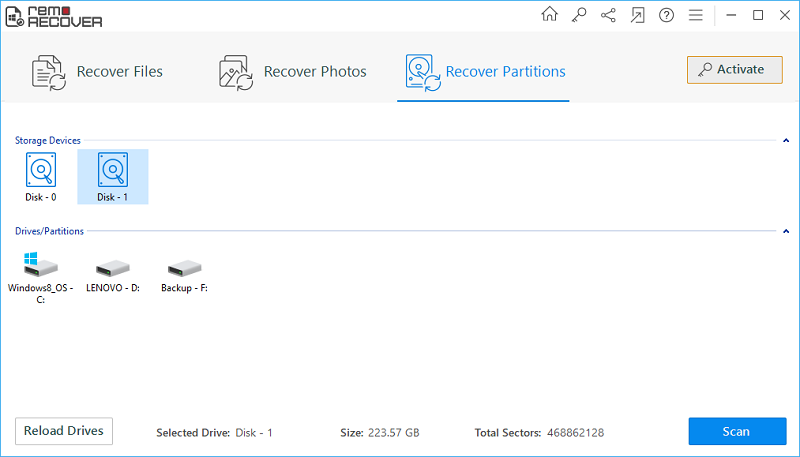
Schritt 5: Nun werden alle Partitionen auf dem NAS-Laufwerk aufgelistet. Wählen Sie eine Partition aus, die Sie data recovery möchten, und klicken Sie auf Scan nochmal
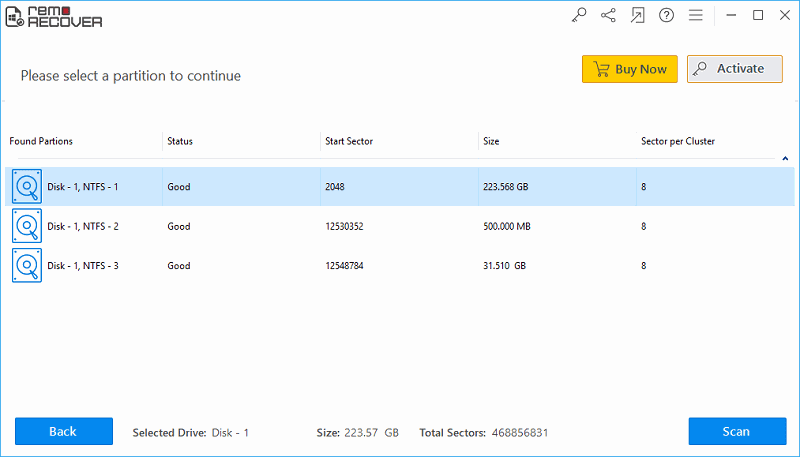
Schritt 6: Als Nächstes werden alle Dateien in der Partition angezeigt, damit Sie nachsehen können

Schritt 7: Preview und save die wiederhergestellten Dateien

Hinweis: Wenn Sie die Testversion heruntergeladen haben, können Sie nur die geretteten Daten und save the recovery session, Aber kann Dateien nicht selbst speichern. Um die wiederhergestellten Daten wiederherzustellen, musst du das Werkzeug erwerben und den Produktschlüssel eingeben, der mit dem Produkt geliefert wird resume the recovery session Und speichern Sie die Dateien an Ihren gewünschten Ort.
Bemerkenswerte Merkmale von Remo Recover
Remo Partition Wiederherstellung Ist ein 'versuchen, bevor Sie kaufen' Wiederherstellung-Werkzeug, mit dem Sie die wiederhergestellten Daten anzeigen können, um die Ergebnisse zu messen, bevor Sie das Produkt kaufen. Das Werkzeug ist entworfen, um fehlgeschlagene, verlorene, beschädigte oder formatierte NAS-Geräte mit fast 100% Wiederherstellungsrate wiederherzustellen, falls die Wiederherstellungsprozedur richtig befolgt wurde.
- Das Werkzeug funktioniert daten wiederherstellen von NAS RAID 1, 2, 3 etc.
- Ermöglicht die Wiederherstellung von Dateien auf Computer-Festplatte, Speicherkarten, Digitalkameras, SD-Karten usw.
- Ermöglicht die Suche nach bestimmten Dateien nach ihrem Namen, Dateierweiterung, Dateigröße, gespeicherte Datum etc.
- Ruft Daten aus dem RAW-Dateisystem ab.
- Die Software ist für Windows- und Mac-Betriebssysteme verfügbar.

